Convertiți JFIF în JPG prin 5 instrumente online și offline
JFIF folosește compresia JPEG pentru a defini specificațiile care nu pot fi văzute într-un fișier JPEG. Totuși, mulți oameni trebuie să convertească JFIF în JPG, deși JFIF este conceput pentru un schimb mai ușor pe diferite programe și platforme. Pentru că de fapt nu este pe deplin suportat de multe sisteme de operare. Și această postare vă va spune că este ușor să convertiți aceste două formate de imagine. Iată patru modalități eficiente de a converti JFIF în JPG fără a pierde calitatea.
Lista Ghidului
Partea 1: 3 instrumente online pentru a converti JFIF în JPG Partea 2: Utilizați Paint pe Windows pentru a scoate JFIF ca JPG Partea 3: Redenumiți JFIF în JPG cu Finder pe Mac Partea 4: Întrebări frecvente despre JFIF în JPGPartea 1: 3 instrumente online pentru a converti JFIF în JPG
Pentru o conversie simplă, se recomandă utilizarea convertoarelor online. Majoritatea instrumentelor online oferă servicii gratuite și păstrează cea mai bună calitate pentru fotografiile convertite. Sunt sugerate trei convertoare online pe baza performanței, interfeței și calității ieșirii pentru această parte.
1. AnyRec Free Image Converter Online
AnyRec Free Image Converter Online este un instrument bazat pe web care acceptă diverse formate de intrare. Poate converti imaginile în imagini standard, cum ar fi JPG, PNG și GIF. Puteți încărca până la 40 de imagini și puteți crea o conversie în lot pentru un proces rapid. Cel mai bun lucru despre acest convertor online este că nu trebuie să vă înregistrați pentru a-i folosi funcțiile în detaliu. Vizitați AnyRec Free Image Converter Online și convertiți JFIF în JPG gratuit!
◆ Proces de conversie excelent și de încredere pentru JFIF în JPG.
◆ Accesibil oricărui sistem de operare pentru conversia imaginilor.
◆ Păstrați calitatea originală și datele EXIF pentru imaginea JFIF de origine.
◆ Fără taxe ascunse și este sigur 100%.
Pasul 1.Mergi la https://www.anyrec.io/free-online-image-converter/ pe browserul dvs. Selectați opțiunea JPG din meniul „Convertire în”. Încărcați fișierul JFIF făcând clic pe butonul „Adăugați imagini” pentru a deschide folderul dispozitivului dvs. Asigurați-vă că fotografia are o dimensiune de fișier de 5 MB.
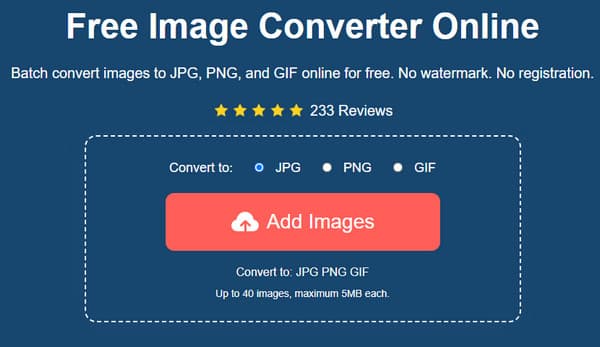
Pasul 2.Odată ce fotografia este încărcată pe site, convertorul de imagini online va procesa automat conversia. Puteți încărca în continuare fișiere făcând clic pe același buton. Mai mult, puteți verifica progresul din parametrul de lângă fiecare imagine încărcată.
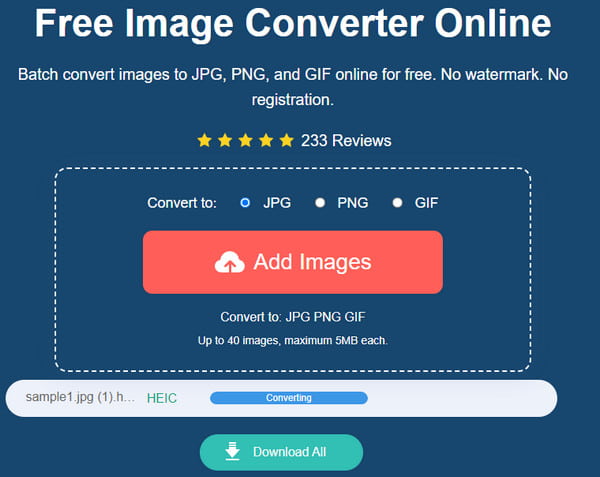
Pasul 3.După conversie, faceți clic pe butonul „Descărcare” pentru a salva fișierul de ieșire. Dacă aveți mai multe imagini convertitoare, faceți clic pe butonul „Descărcați toate” pentru o modalitate mai rapidă de a le salva. De asemenea, puteți șterge manual imaginile de pe acest site făcând clic pe butonul Șterge.
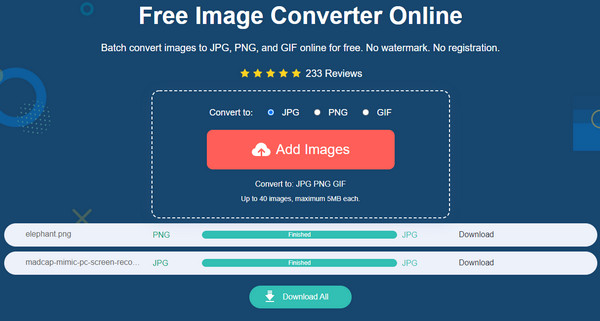
2. Convertio
Cu peste 300 de formate acceptate, Convertio este unul dintre cele mai de încredere convertoare online pentru conversia conținutului media în formate standard. Vă permite să convertiți JFIF în JPG prin glisarea și plasarea fișierelor din interfața sa. Deoarece este un program bazat pe browser, puteți accesa și convertorul online de pe orice dispozitiv, cum ar fi un laptop, un smartphone sau un computer. Mai mult, nu trebuie să instalați suplimente pentru a-i folosi funcțiile.
Pasul 1.Vizitați site-ul oficial Convertio. Faceți clic pe butonul „Alegeți fișierele”. De asemenea, puteți să glisați și să plasați fișierul din folderul dvs. în interfața convertorului. Faceți clic pe butonul „Adăugați mai multe fișiere” pentru a importa imaginile pe care doriți să le convertiți.
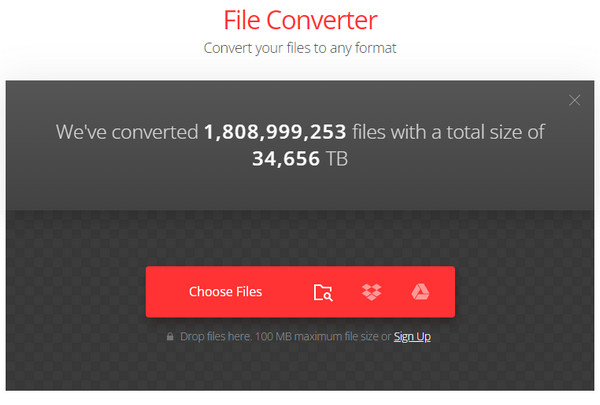
Pasul 2.Odată ce încărcările au avut succes, selectați lista de formate și accesați fila Imagine pentru a alege formatul JFIF. Faceți clic pe butonul „Convertire” pentru a procesa fotografiile. După aceea, faceți clic pe butonul „Descărcare” pentru a salva fișierele convertite pe dispozitiv.
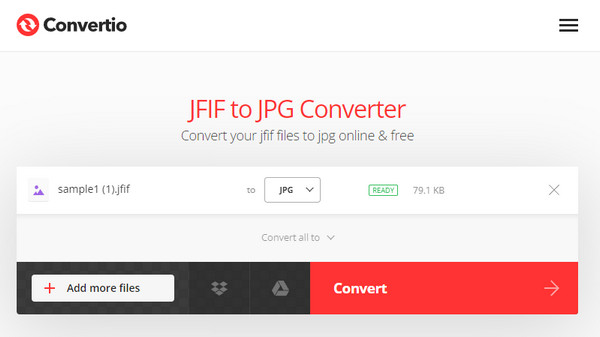
3. CloudConvert
CloudConvert este cunoscut pentru conversia sa de înaltă calitate a videoclipurilor, audio, documente și alte fișiere media. Are diverși parteneri software pentru a oferi cele mai bune servicii gratuit. Cea mai bună parte a CloudConvert este că are o setare opțională în care puteți configura lățimea, potrivirea, calitatea imaginii și multe altele. Nu trebuie să vă înscrieți pentru a utiliza CloudConvert pentru a converti JFIF în JPG. Cu toate acestea, CloudConvert are minute de conversie limitate.
Pasul 1.Faceți clic pe butonul „Selectați fișierul” pentru a încărca fișierul JFIF pe care doriți să îl convertiți din pagina principală a CloudConvert. De asemenea, puteți derula în jos meniul sursă pentru a exporta fișiere din Google Drive, Dropbox și OneDrive. Efectuați o conversie în lot făcând clic pe butonul „Adăugați mai multe fișiere”.
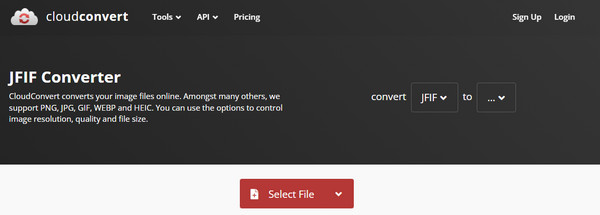
Pasul 2.Accesați meniul „Convertire în”, alegeți formatul „JPG” din secțiunea „Imagine” și faceți clic pe butonul „Cheie” pentru setările avansate. Specificați lățimea, rezoluția sau calitatea dorite pentru imagine. Faceți clic pe butonul „Ok” pentru a salva modificările. Faceți clic pe butonul Convertiți pentru a începe procesul de conversie. Când ați terminat, salvați fișierele convertite făcând clic pe butonul „Descărcare”.
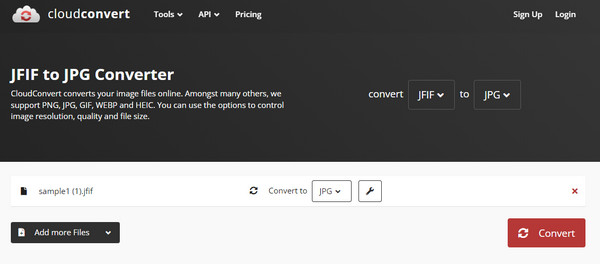
Partea 2: Utilizați Paint pe Windows pentru a scoate JFIF ca JPG
Conversia JFIF în JPG este relativ ușoară cu aplicația Paint. Din fericire, JFIF este acceptat de Windows, așa că puteți schimba formatul de ieșire în timp ce editați imaginea. Paint este un editor de fotografii implicit pentru majoritatea versiunilor de Windows și acceptă diverse imagini fără a solicita utilizatorilor să plătească. Aplicația oferă, de asemenea, o interfață intuitivă pentru a edita imagini prin redimensionare, colorare, adăugare de forme, eliminarea filigranelor, și altele. Să vedem cum vă poate ajuta Paint să convertiți JFIF în JPG.
Pasul 1.Accesați File Explorer și căutați fișierul JFIF. Faceți clic dreapta pe imagine și selectați opțiunea „Deschide cu”. Din submeniu, alegeți opțiunea Paint. Alternativ, puteți deschide aplicația Paint, mergeți la meniul Fișier și faceți clic pe butonul „Deschidere”. Alegeți fotografia dorită pe care doriți să o deschideți.
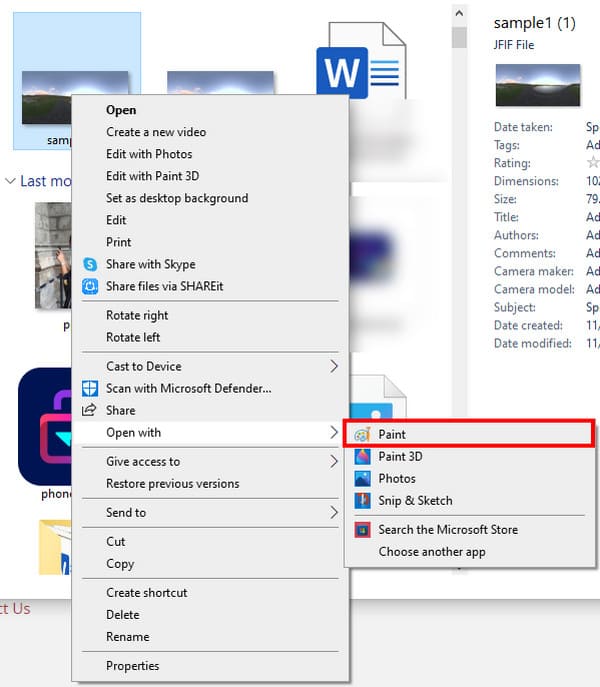
Pasul 2.Editează fotografia cât vrei. De asemenea, puteți deschide imaginea în Paint 3D, unde puteți adăuga alte elemente cu modele mai îndrăznețe. Pentru a salva rezultatul ca JPF, accesați meniul Fișier și selectați opțiunea „Salvare ca” pentru a deschide o fereastră. Redenumiți fișierul și asigurați-vă că JPEG este ales în lista „Salvare ca tip”. Faceți clic pe butonul „Salvare” pentru a confirma rezultatul.
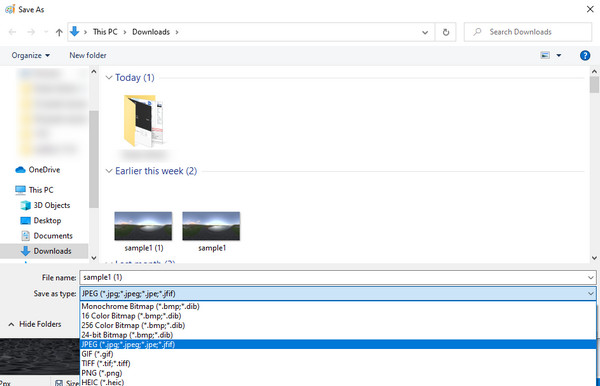
Partea 3: Redenumiți JFIF în JPG cu Finder pe Mac
Pot converti JFIF în JPG pe Mac? Raspunsul este da; puteți schimba formatul de ieșire al fișierelor JFIF. Deși cele două formate seamănă mult, dispozitivele Apple nu recunosc JFIF și acceptă doar JPG. Cu toate acestea, soluția la această problemă este pur și simplu schimbarea sau redenumirea ieșirii, iar pașii sunt ușor de urmat. Amintiți-vă că fișierele JFIF se vor converti în JPG și nicio fotografie originală nu va rămâne pe computer.
Pasul 1.Deschideți Finder și căutați fișierul JFIF pe care doriți să îl convertiți. Selectați imaginea, apoi accesați setările cu pictograma cu trei puncte. Faceți clic pe butonul „Obțineți informații” pentru a dezvălui informații suplimentare.
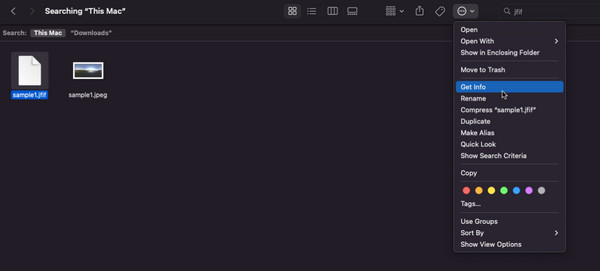
Pasul 2.Sub „Nume și extensie”, eliminați extensia JFIF și schimbați-o în „.jpeg”. Închideți fila și va apărea o solicitare pe monitor. Faceți clic pe butonul „Utilizați.jpeg” pentru a aplica modificările. Veți vedea miniatura care arată o previzualizare în folderul Finder.
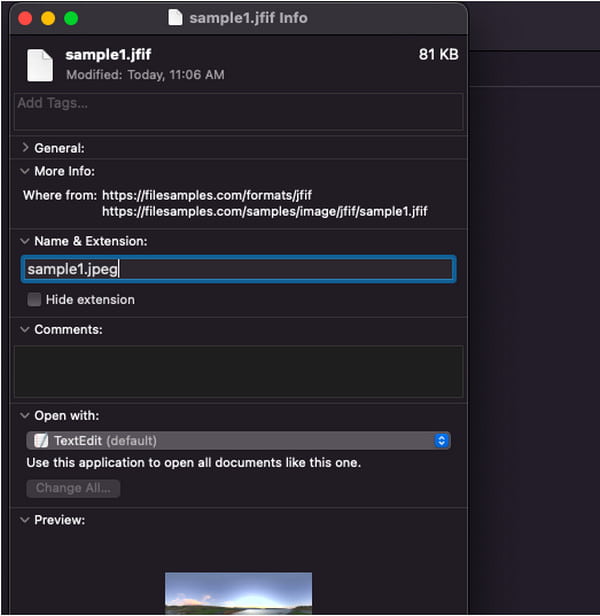
Partea 4: Întrebări frecvente despre JFIF în JPG
-
1. Pot deschide JFIF pe telefonul meu Android?
Nu. Telefoanele Android nu acceptă fișiere JFIF cu galeria sau aplicația foto implicită. Poate fi necesar să convertiți JFIF în JPG printr-un convertor online sau să utilizați o aplicație care poate deschide fișiere JFIF.
-
2. Conversia JFIF în JPG reduce calitatea?
Da. Deoarece JFIF este un format de fișier cu o metodă de compresie cu pierderi, conversia acestuia în JPEG înseamnă o mică pierdere de calitate. Cu toate acestea, vă va permite să deschideți și să partajați imaginea oricărui program pe dispozitive.
-
3. Este sigură conversia JFIF în JPG?
Da. Cu instrumentele recomandate din această postare, este sigur să convertiți JFIF în JPG online. Dar dacă vă temeți de instrumentele online, puteți utiliza AnyRec Free Image Converter Online pentru protecție dublă. Programul bazat pe browser vă garantează protejarea computerului.
Concluzie
JFIF folosește compresia JPEG, dar nu este acceptat de multe programe și sisteme de operare, așa că conversia JFIF în JPG vă permite să evitați erorile la deschiderea sau partajarea fișierelor. Cu instrumentele sugerate, conversia va fi ușoară, mai ales cu AnyRec Free Image Converter Online. Puteți folosi acest instrument pentru a face multe conversii de imagini, cum ar fi conversia GIF în APNG. Vizitați cel mai bun convertor online și convertiți imagini nelimitat gratuit!
